Vba: como usar “diferente de” no filtro automático
Você pode usar o símbolo <> para representar “diferente de” em um filtro automático no VBA.
Aqui está uma maneira comum de fazer isso na prática:
SubFilterNotEqualTo ()
Range(" A1:C11 ").AutoFilter Field:=2, Criteria1:=" <>Center "
End Sub
Esta macro específica filtrará todas as linhas no intervalo A1:C11 onde o valor da segunda coluna não é igual a “Centro”.
O exemplo a seguir mostra como usar essa sintaxe na prática.
Exemplo: Use “Diferente de” no AutoFiltro em VBA
Digamos que temos o seguinte conjunto de dados no Excel que contém informações sobre vários jogadores de basquete:
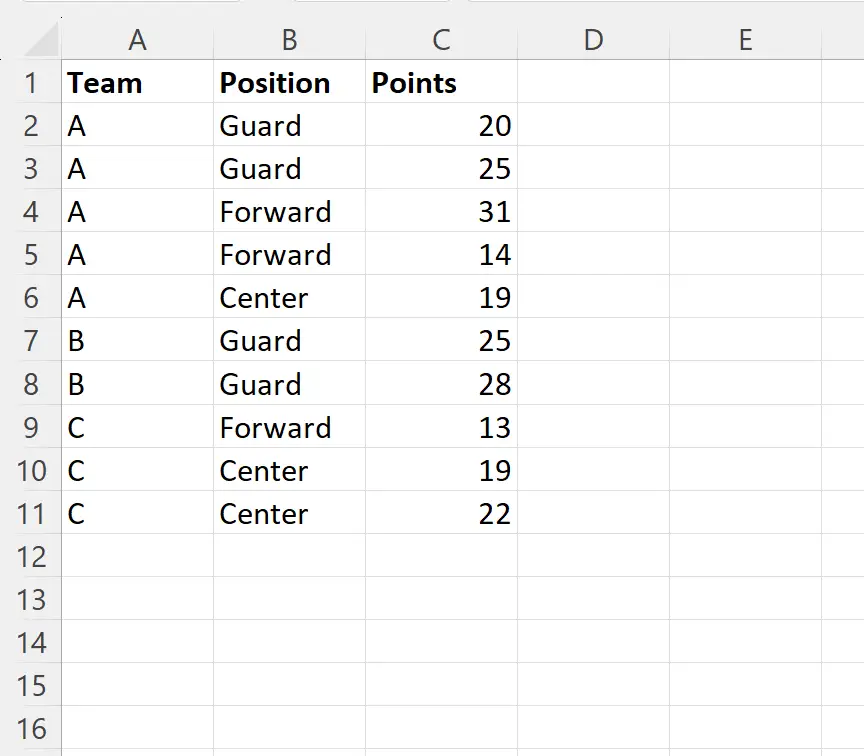
Digamos que queremos filtrar o conjunto de dados para mostrar apenas as linhas cujo valor na coluna Posição não é igual a “Centro”.
Podemos criar a seguinte macro para fazer isso:
SubFilterNotEqualTo ()
Range(" A1:C11 ").AutoFilter Field:=2, Criteria1:=" <>Center "
End Sub
Quando executamos esta macro, recebemos a seguinte saída:
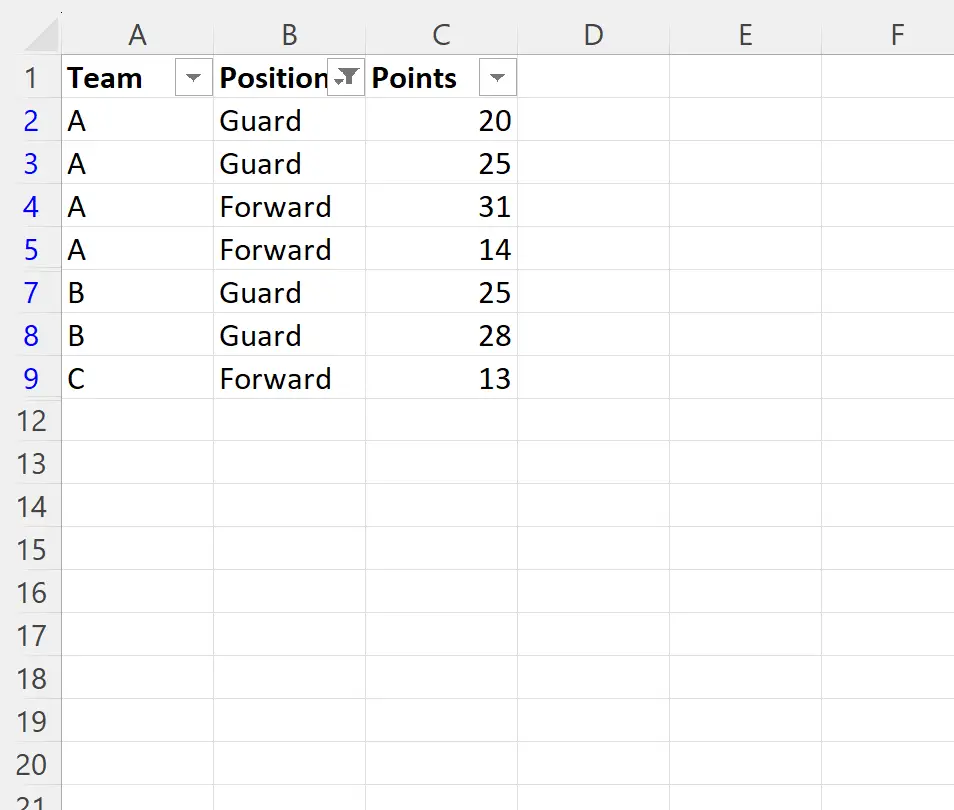
Observe que o conjunto de dados foi filtrado para mostrar apenas as linhas cujo valor na coluna Posição não é igual a “Centro”.
Observe que você também pode filtrar linhas onde o valor da coluna Posição não é igual a mais de um valor.
Por exemplo, você pode criar a seguinte macro para filtrar o conjunto de dados para exibir apenas linhas cujo valor na coluna Posição não seja igual a “Centro” ou “Guarda”:
SubFilterNotEqualTo ()
Range(" A1:C11 ").AutoFilter Field:=2, Criteria1:=" <>Center ", Criteria2:=" <>Guard "
End Sub
Quando executamos esta macro, recebemos a seguinte saída:
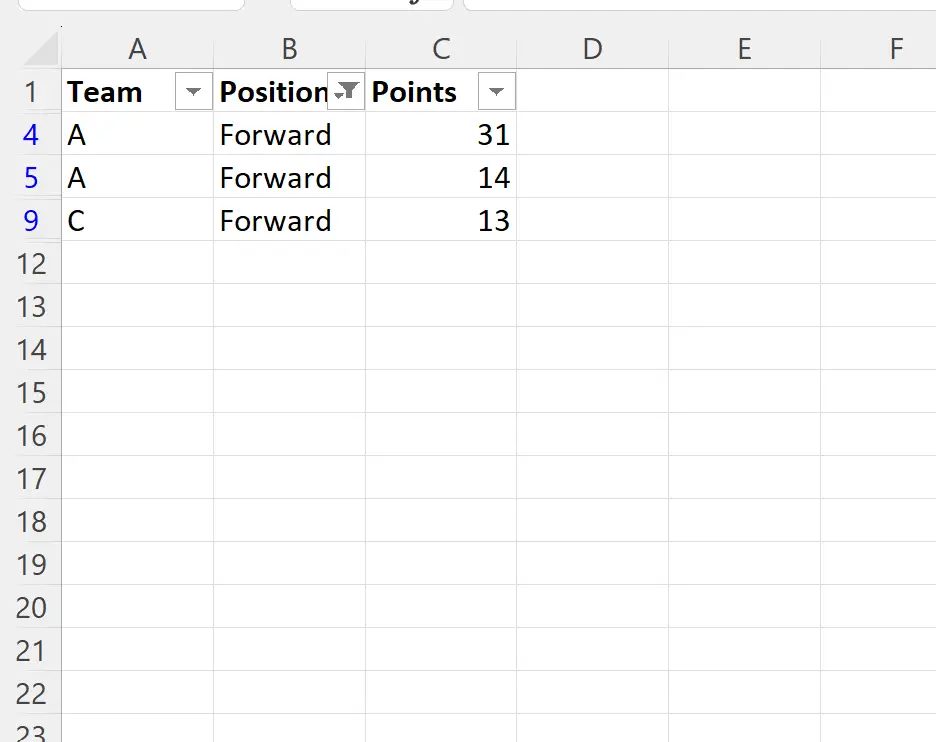
Percebi que o conjunto de dados foi filtrado para mostrar apenas linhas cujo valor na coluna Posição não é igual a “Centro” ou “Guarda”:
Nota : Você pode encontrar a documentação completa do método VBA AutoFilter aqui .
Recursos adicionais
Os tutoriais a seguir explicam como realizar outras tarefas comuns em VBA:
VBA: Como usar o filtro automático com vários critérios
VBA: Como filtrar tabelas dinâmicas
VBA: Como limpar filtros